
应用门 |

|

|

|
|
|
应用门 |

|

|

|
应用门
|
|
||
在以上的几个例子中,我们已经创建了几个门。现在我们来学习如何把它们应用到绘图上。
在本节中,我们会:
| • | 从格式窗口应用门。 |
| • | 从门操作标签卡上应用门。 |
| • | 从门导航器上应用门。 |
我们会继续使用一直在用的这个版面。以下的数字编号对应于图T4.21。
| 1. | 在"Whole Cells(所有细胞)"门之前所在的绘图上右键点击。 |
| 2. | 请从弹出菜单选择Format(格式)。 |
| 3. | 请选择Overlays(叠加图层)类别选项 |
| 4. | 请把Gate(门) |
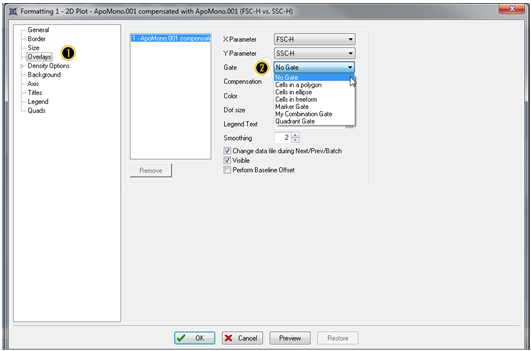
图T4.21 Formatting 2D Plots (Overlays Category) (格式化二维绘图(叠加图层类别选项))
| 5. | 请点击OK按钮来接受所做的修改。 |
绘图现在看起来应该如图T4.22所示。你的绘图可能不完全和图T4.22一模一样,因为你的椭圆形门可能在位置上和实例中有所不同。
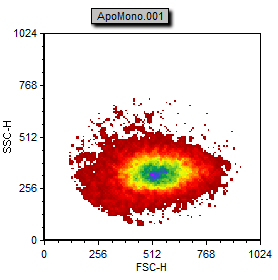
图T4.22 Plot Gated on "Cells in Ellipse" (带有"椭圆形中的细胞"门的绘图)
| 6. | 请移动该椭圆形门。"Cells in ellipse(椭圆形中的细胞)"门移动时,应用该门的绘图的外观会随着更新。 |
| 7. | 请点击刚刚应用了这个门的绘图,使其处于编辑模式。绘图处于编辑模式时,它的周围会有一圈绿色边框。 |
Gating(门操作)标签卡中的Create Gates(创建门)命令组里有一个编辑字段,位于Create Gates(创建门)命令组中左侧的位置。该字段现在会显示"Cells in ellipse(椭圆形中的细胞)"(见图T4.23),表明当前绘图正在应用"Cells in ellipse(椭圆形中的细胞)"这个门。
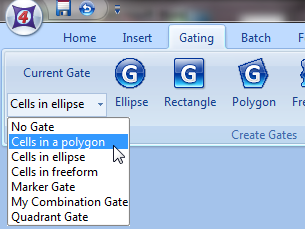
图T4.23 Selecting the "Cells in a Polygon" Gate (选中"椭圆形中的细胞"门)
| 8. | 请点击"Cells in ellipse(椭圆形中的细胞)"旁边的箭头来下拉出可用的门。 |
| 9. | 请选中"Cells in a polygon(多边形中的细胞)"门(图T4.23)。 |
如图T4.24所示,现在绘图中应该只显示在"Cells in polygon(多边形中的细胞)"门中的细胞。
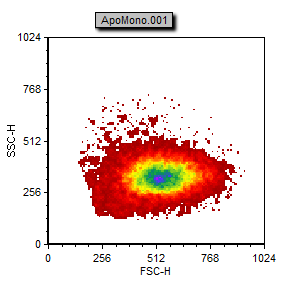
图T4.24 Plot Gated on "Cells in a Polygon" (应用"多边形中的细胞"门的绘图)
| 10. | 请选择View(视图)→Navigators(导航器)→Gate Navigator(门导航器)命令。 |
| 11. | 这时会出现Gate Navigator(门导航器)(图T4.25)。Gate Navigator(门导航器)上显示版面里所有的当前门以及应用在某个绘图上的门。 |
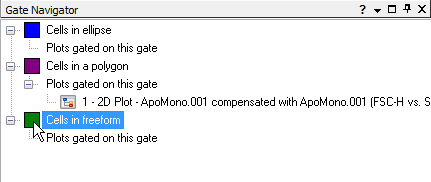
图T4.25 Gate Navigator (门导航器)
| 12. | 请把Gate Navigator(门导航器)移到版面的一边。 |
| 13. | 请把光标移到Gate Navigator(门导航器)上的Cells in freeform(在自由形门中的细胞)门上。 |
| 14. | 按下鼠标左键,选中Cells in freeform(在自由形中的细胞)门。Cells in freeform(在自由形中的细胞)门被选中时,它会被高亮显示(图T4.26)。 |
| 15. | 按住鼠标不放,把该门拖拽到标有"Create the rectangular gate on this plot(在该绘图上创建矩形门)"的二维绘图上。 |
| 16. | 松开鼠标。 |
如更新后的Gate Navigator(门导航器)(图T4.26)显示的那样,"Cells in freeform(在自由形中的细胞)"门现在被应用到了这个绘图上。
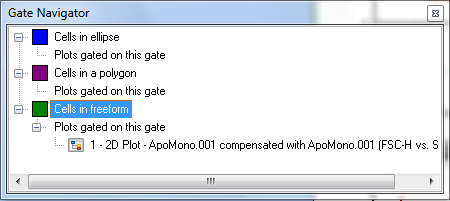
图T4.26 Gate Navigator Updated (更新后的门导航器)